Como é agora a segunda década do 21 st século, suportes de dados, como DVDs estão lentamente se tornando obsoleto. Um número crescente de laptops e PCs de mesa não possui mais unidades de disco óptico, enquanto a descontinuação do Windows Media Center marcou o fim de uma era na qual o sistema operacional Windows oferecia um DVD player incorporado.
O Windows 10 não possui um aplicativo nativo que permita reproduzir filmes ou músicas de discos DVD e Blu-ray, e você deve instalar um reprodutor de DVD de terceiros se desejar visualizar o conteúdo dessas fontes. Felizmente, não há escassez de players de mídia compatíveis com o Windows 10; portanto, neste artigo, mostraremos alguns dos melhores DVD players gratuitos do mercado e ajudaremos você a escolher aquele que atenda a todas as suas necessidades para escolher o melhor de leitor de DVD para PC.
- Grandes efeitos de vídeo/áudio e ativos criativos.
- IA poderosa para criação de conteúdo sem esforço.
- Intuitivo, profissional e ainda assim fácil para iniciantes.
- Funciona em Mac, Windows, iOS e Android.

- Parte 1: Melhores reprodutores de DVD gratuitos para PC (incluindo Windows 10)
- Parte 2: Como assistir a dvd no notebook/PC? - Melhor Alternativa
- Parte 3: Perguntas frequentes sobre leitor de DVD
Parte 1: Melhores reprodutores de DVD gratuitos para PC (incluindo Windows 10)
Antes de optar por um DVD player ou outro, você deve primeiro verificar quais formatos de arquivo de áudio e vídeo são compatíveis ou descobrir se você pode usá-los para reproduzir discos Blu-ray. Você também deve verificar a compatibilidade de um player com o sistema operacional instalado no computador e se possui todos os codecs necessários para reproduzir ISO e outros formatos de arquivo de imagem, áudio e vídeo. Então, vamos dar uma olhada nos dez melhores DVD players gratuitos para Windows 10.
- 1: Wondershare UniConverter
- 2: VLC Media Player da VideoLan
- 3: PotPlayer
- 4: BlazeDVD
- 5: 5KPlayer
- 6: GOM Media Player
- 7: MPC-HC (Cinema em Casa Clássico com Media Player)
- 8: KMPlayer
- 9: PowerDVD 19
- 10: Leitor de Blu-ray Leawo
- 11: Blu-ray para Macgo Windows
1. Wondershare UniConverter
UniConverter tem uma ferramenta que é o melhor reprodutor de áudio e vídeo. Reproduza arquivos de mídia em mais de 1000 formatos: MP4, MKV, FLV, AVI, MPV, MP3, SWF, etc. Assista a vídeos 4K/8K/FHD e DVD sem complicações e sem quaisquer problemas. Com esse reprodutor, você ainda consegue adicionar ou alterar legendas e faixas de áudios. Ajuste o volume a qualquer tempo.
Além disso, a utlização é muito fácil, basta baixar o aplicativo e depois consegue assistir qualquer DVD no seu computador.
Prós
- Plataforma disponível para Windows e Mac, suportando os as versões mais recentes de computador.
- Assistir vídeos até 8K, reproduzir DVDs sem problemas.
- Recursos completos: caixa de ferramentas com funções adicionais, como Compressor de Vídeo, Downloader para baixar vídeos do Youtube, Editor de vídeo, Gravador de tela, etc.
- Altere resolução do vídeo, a taxa de quadros, a taxa de bits e os formatos para que o vídeo possa ser reproduzido melhor em diferentes dispositivos
Contras
- Algumas funções são pagas.
2. VLC Media Player da VideoLan
Ao longo das últimas duas décadas, o VLC se estabeleceu como um dos players de mídia mais versáteis já criados. Este aplicativo de plataforma cruzada pode ser usado em Macs, PCs, computadores Linux e smartphones para reproduzir diferentes tipos de arquivos de áudio, imagem e vídeo. De fato, o VLC é provavelmente o reprodutor de DVD mais confiável que você pode encontrar, pois permite reproduzir discos de DVD e Blu-ray sem esforço. No entanto, se você quiser assistir a vídeos em resolução 4K ou 8K, instale a atualização VLC 3.0 Vetinari do media player.
Além disso, reproduzir um DVD ou Blu-ray com VLC é uma tarefa simples que você pode concluir em apenas alguns cliques. A opção Abrir disco, localizada no menu Mídia do aparelho, permite escolher se você deseja abrir um DVD, VCD, CD de áudio ou disco Blu-ray. Além disso, você não precisará instalar codecs adicionais MPEG-4, pois o VLC pode reproduzir a grande maioria dos arquivos de vídeo, independentemente do codec que eles estão usando.
Prós
- Disponível para todos os usuários de PC e Mac gratuitamente
- O media player mais versátil do mercado
- Oferece opções básicas de edição de vídeo
- Poderosas ferramentas de sincronização de legendas
Contras
- A reprodução de arquivos de vídeo 4K ou 8K pode ser instável
3. PotPlayer
Se você estiver procurando por um DVD player compatível com todas as versões do Windows lançadas desde o Windows Vista, o PotPlayer pode ser uma das suas melhores opções. Além de fornecer suporte para todos os formatos de arquivo de vídeo comumente usados e permitir reproduzir DVDs, Blu-rays ou CDs de áudio, o PotPlayer também oferece suporte para diferentes tipos de óculos 3D. Este media player baseado em Windows está equipado com a tecnologia aprimorada de aceleração H / W, que permite que o software ajude a CPU e a GPU durante a reprodução de arquivos de vídeo exigentes.
O PotPlayer possui todos os codecs necessários para a reprodução de vários tipos de arquivos multimídia, para que você não precise perder tempo pesquisando os pacotes de codecs que possibilitam a reprodução de conteúdo de vídeo e áudio armazenado em DVDs ou Blu-rays. O media player permite escolher uma placa de som, caso você tenha mais de uma, e suporta legendas SRT e SMI, VOB e Blu-ray.
Prós
- Suporte completo ao OpenCodec
- Fornece uma experiência de visualização 3D única
- Permite aos usuários marcarem capítulos como favoritos
- Compatível com dispositivos de TV, DVD e HDTV
Contras
- As opções de reprodução de áudio podem ser melhores
4. BlazeDVD
Este é um poderoso reprodutor multimídia que permite assistir até DVDs codificados em região e criptografados em CSS. No entanto, a versão gratuita do BlazeDVD não permite abrir DVDs e Blu-rays com código de região ou adicionar legendas aos seus arquivos. Portanto, se você deseja obter acesso a todos os recursos que esse DVD player oferece, você deve efetuar um pagamento único de US $ 49,96 e atualizar para a versão Pro. Ambas as versões do BlazeDVD permitem reproduzir DVDs, VCDs ou SVCDs e permitem escolher entre diferentes modos de reprodução.
O suporte ao som surround aprimora a reprodução de áudio e oferece aos espectadores uma experiência de teatro. Além disso, você pode escolher entre dez filtros de áudio que podem ser aplicados aos arquivos de mídia que você abre com o BlazeDVD ou usar o recurso Parental Control se quiser restringir o acesso a conteúdos violentos aos seus filhos. Criar apresentações de slides a partir de imagens estáticas ou gravar vídeos em um formato de arquivo MPEG2 também está entre as opções que você terá à sua disposição se optar pela versão paga do BlazeDVD.
Prós
- Excelentes recursos de reprodução de áudio
- Apresenta um modo de aprendizado
- Equipado com a tecnologia Smart Stretch
- Os recursos de aceleração de CPU multinúcleo aprimoram a reprodução de vídeo e áudio
Contras
- A versão gratuita do BlazeDVD oferece apenas opções limitadas de reprodução de DVD e Blu-ray
5. 5KPlayer
Caso esteja procurando um DVD player perfeito para o seu home theater, o 5KPlayer é provavelmente uma das melhores opções que você pode encontrar no mercado. Usuários de PC e Mac podem instalar este DVD player em seus dispositivos gratuitamente e até usá-lo para capturar telas em resolução 4K. A tecnologia AirPlay permite o espelhamento, enquanto você também pode usar o 5KPlayer para baixar vídeos de mais de 300 sites, incluindo plataformas como YouTube ou Vimeo.
Este media player oferece uma reprodução suave de vídeos 4K, Full HD e 360 ° e permite transmitir áudio e vídeo por meio dos recursos DLNA e AirPlay. Sua aceleração de hardware DXVA2 ajuda a renderizar vídeos HDR 4K e 8K nos formatos MTS, MKV H264 / 265 ou VR 360 °. Além disso, o 5KPlayer pode detectar e reproduzir som surround multicanal estéreo, Dolby ou DTS nos formatos de arquivo MP3, WMA, FLAC. Este player multimídia de plataforma cruzada está equipado com um player de rádio embutido e suporta todos os formatos de arquivo de legenda comuns.
Prós
- Oferece suporte para uma ampla variedade de arquivos de áudio e vídeo
- Excelentes ferramentas de captura de tela
- Permite que os usuários baixem conteúdo de vídeo do Facebook, Dailymotion, YouTube ou Vimeo
- Recursos incríveis de streaming
Contras
- Não há suporte para Blu-ray
6. GOM Media Player
Ao longo dos anos, o GOM emergiu como um dos reprodutores de DVD mais versáteis para o Windows 10 e todas as outras versões anteriores do sistema operacional. Seus recursos de reprodução de vídeo são incríveis, já que o GOM permite reproduzir vídeos em várias resoluções e formatos de arquivo. No entanto, se você deseja usar este media player para abrir discos Blu-ray, verifique se possui os codecs necessários. Mesmo assim, o GOM apresenta uma variedade de codecs embutidos, como Vobris, H263, H265 MP42 ou XVID, que garantem a abertura de quase todos os tipos de arquivos de vídeo.
Além dos impressionantes recursos de reprodução de vídeo que permitem visualizar vídeos VR de 360 °, o GOM também possui uma extensa biblioteca de legendas. O media player procura legendas automaticamente e, se encontrar uma legenda para um determinado vídeo, as adicionará automaticamente. A atualização para a versão paga do GOM media player pode ser uma boa ideia, se você quiser se livrar de anúncios ou garantir que a reprodução de arquivos de vídeo UHD 4K seja suave.
Prós
- Processo de instalação rápida e fácil
- Uma rica biblioteca de legendas
- Suporta uma ampla gama de arquivos de áudio e vídeo
- Baixos requisitos de sistema
Contras
- Codecs adicionais são necessários para a reprodução de discos Blu-ray
7. MPC-HC (Cinema em Casa Clássico com Media Player)
Embora já se tenham passado mais de dois anos desde a última versão e provavelmente a versão final do MPC-HC, este media player ainda é uma das melhores maneiras de reproduzir DVDs e Blu-rays no Windows 10. O vídeo e o áudio As ferramentas de reprodução que o MPC-HC tem a oferecer não podem ser comparadas às fornecidas pelo VLC ou mesmo pelo GOM media player, pois apresenta apenas as opções básicas necessárias para reproduzir um DVD ou um disco Blu-ray. Além disso, o processo de reprodução de um DVD com MPC-HC é bastante técnico, pois é necessário ajustar as configurações do media player para reproduzir o conteúdo dessa fonte.
Os codecs que você precisará instalar no seu PC dependem do tipo de conteúdo que você deseja assistir. O MPC-HC fornece suporte para codecs, mas é melhor instalar um pacote de codecs completo e garantir que você tenha todos os codecs necessários para reproduzir arquivos de áudio e vídeo. Além disso, não é possível reproduzir vídeos em resolução 4K com o MPC-HC, mas você pode usá-lo como um reprodutor de DVB se desejar transmitir vídeos do seu PC para outros dispositivos.
Prós
- Anúncio grátis
- Reprodução suave de discos Blu-ray e DVD
- Suporta todos os formatos comuns de arquivos de áudio e vídeo
- Diferentes skins da barra de ferramentas estão disponíveis
Contras
- Opções básicas de reprodução de áudio e vídeo
8. KMPlayer
Este media player de design moderno e elegante permite assistir a vídeos em 3D, 4K ou UHD, independentemente do formato em que são salvos. O KMPlayer possui todos os codecs necessários para reproduzir diferentes tipos de arquivos de áudio e vídeo, para que você não precise procurar por codecs, é necessário abrir um arquivo de mídia específico. Você pode escolher entre as versões de 32 e 64 bits do KMPlayer para PC, ou optar por usar este media player em um dispositivo Android ou iPhone.
Adicionar legendas a um vídeo no KMPlayer é um processo sem esforço que não leva mais que alguns cliques. Além das notáveis opções de reprodução de vídeo, o KMPlayer também permite ouvir música através do seu reprodutor de músicas e baixar vídeos do Instagram, Daily Motion ou YouTube. O media player também permite capturar arquivos de áudio e vídeo e salvá-los em praticamente qualquer formato que você desejar.
Prós
- Exibe arquivos de alta resolução com precisão e sem demora
- Apresenta bom desempenho em configurações antigas de PC
- Fácil configuração de legendas
- Oferece opções básicas de captura de tela
Contras
- Não há suporte para som estéreo
9. PowerDVD 19
O PowerDVD é sem dúvida o melhor reprodutor de DVD para Windows já criado, e não é surpresa que sua versão mais recente ofereça uma ampla gama de opções de reprodução de áudio e vídeo. O PowerDVD 19 está disponível nas versões Standard, Pro e Ultra, com preços diferentes e fornecendo diferentes recursos de reprodução de vídeo e áudio. A versão padrão do PowerDVD 19 pode ser executada no Windows 8.1 ou no Windows 7, mas você só pode reproduzir vídeos em 4K com este media player se o Windows 10 estiver instalado no seu PC.
Além de reproduzir discos de DVD e Blu-ray, você também pode usar o PowerDVD 19 para baixar vídeos, vídeos em 360 ° VR, arquivos de áudio ou imagem e transmitir vídeos do PowerDVD para o seu aparelho de televisão. Este reprodutor de mídia icônico oferece suporte a HDR e é a tecnologia True Theater que aprimora as cores dos vídeos que você reproduz. No entanto, se você deseja assistir a conteúdo de 8K ou HDR com o PowerDVD 19, deve comprar sua versão Ultra.
Prós
- Suporte completo a codec
- Excelentes recursos de screencasting
- Reprodução suave de vídeos HDR, 8K e 4K
- Poderosos recursos de reprodução de áudio
Contras
- O PowerDVD 19 não pode ser usado gratuitamente
10. Leitor de Blu-ray Leawo
Se você procura um reprodutor de mídia capaz de abrir discos Blu-ray e DVD, não procure mais, pois o Leawo Blu-ray player é equipado com uma infinidade de recursos que tornam cada experiência de home theater mais agradável. O player permite abrir arquivos de DVD, pastas de DVD e arquivos ISO e IFO de DVD, no entanto, você não pode usá-lo para reproduzir vídeos em resoluções maiores que 1080p.
O Leawo Blu-ray player permite assistir ou ouvir o conteúdo de discos Blu-ray no Windows 10 e em todas as outras versões do sistema operacional até o Windows Vista. Adicionar legendas ou selecionar a faixa de áudio de um arquivo de vídeo é fácil e, opcionalmente, você pode pesquisar na biblioteca de legendas do DVD, se o vídeo original não tiver legendas internas. Opções de reprodução de vídeo mais avançadas, como captura de tela ou captura de tela, não estão disponíveis, o que significa que você só pode assistir aos vídeos armazenados em DVD ou Blu-rays no seu computador.
Prós
- Permite que os usuários carreguem vários arquivos simultaneamente
- Compatível com todas as versões do sistema operacional Windows desde o Windows Vista
- Menu intuitivo de controle de mídia
- Excelentes opções de decodificação de áudio
Contras
- Não há opções avançadas de reprodução de vídeo e áudio
11. Blu-ray para Macgo Windows
Embora este media player tenha sido projetado principalmente para o macOS, o fabricante anunciou que a versão do aplicativo para Windows estará disponível em breve. Espera-se que o Blu-ray player Macgo Windows ofereça suporte a uma ampla variedade de formatos de arquivo Blu-ray e arquivos de vídeo, o que deve permitir que seus usuários assistam ou ouçam conteúdo sem restrições. O media player também pode exibir uma variedade de formatos de arquivos de fotos, incluindo arquivos CR2, e seus usuários podem utilizá-lo para navegar pelas coleções de fotos e visualizar arquivos RAW.
As versões atuais do software para Mac oferecem suporte aos codecs Dolby TrueHD Audio DTS-HD Master Audio e DTS 5.1 que garantem que você possa ouvir todos os sons de um vídeo com precisão. O Blu-ray do Macgo Windows também deve estar equipado com várias opções de legendas que permitem personalizar a cor, o tamanho ou a fonte das legendas de um vídeo.
Prós
- Suporta quase todos os formatos de arquivos de Blu-ray e vídeo
- Poderosos recursos de reprodução de áudio
- Exibe arquivos de imagem
- Oferece opções de reprodução de vídeo online
Contras
- Este aparelho de Blu-ray e DVD ainda está na fase Beta
Parte 2: Como assistir a dvd no notebook/PC? - Melhor Alternativa
Passo 1: Adicione seus arquivos ao player incorporado no UniConverter. Abra o player incorporado no UniConverter e clique no botão Abrir Arquivos.
Passo 2: Agora adicione seus arquivos de filmes Blu-ray no Wondershare UniConverter arrastando e soltando na interface ou clicando no botão Adicionar arquivos para navegar.
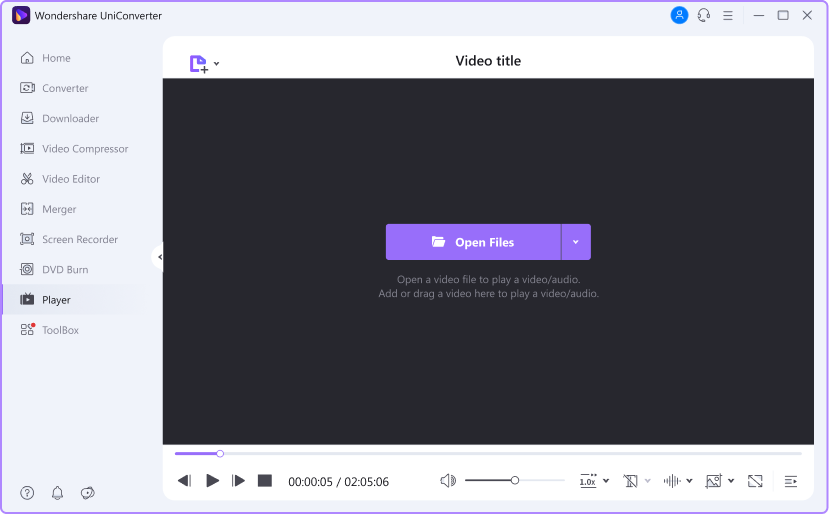
Passo 3 Então você veria o vídeo carregado sendo exibido, como mostra a tela. Clique no ícone Reproduzir no meio da visualização de vídeo e o seu vídeo Blu-ray começará a ser reproduzido.
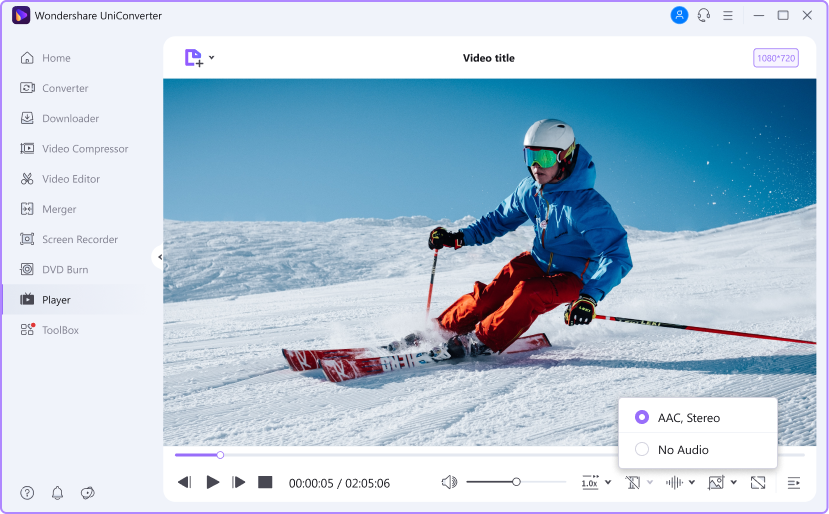
Passo 5 Seu video Blu-ray se reproduzirá na sua frente, como a imagem abaixo. Você pode ver a tela cheia clicando no ícone de tela cheia no lado direito.
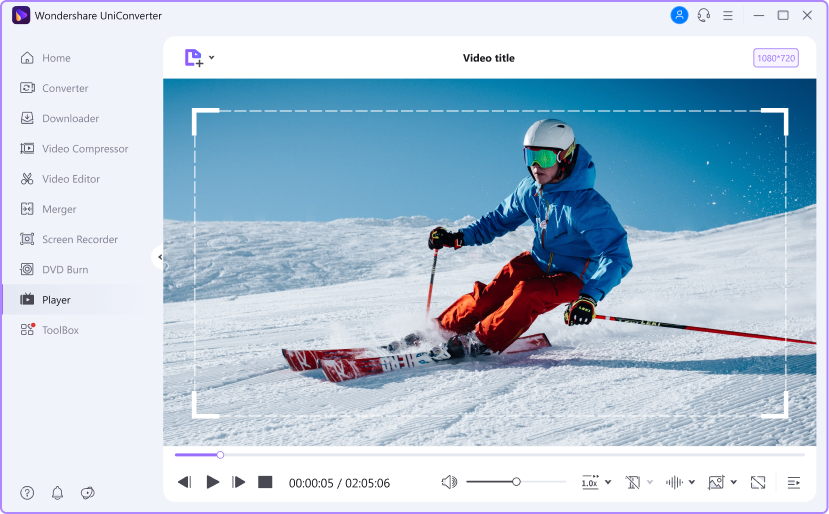
Perguntas frequentes sobre leitor de DVD
O que é um software leitor de DVD?
Um software leitor de DVD é um programa de computador que permite reproduzir discos de DVD no seu computador. Ele funciona como um software de reprodução de mídia, mas tem a capacidade de ler e decodificar os dados codificados em um disco de DVD. Ele também pode incluir recursos adicionais, como a capacidade de criar listas de reprodução, ajustar as configurações de vídeo e áudio e adicionar legendas.
É necessário ter um drive de DVD para usar um software leitor de DVD?
Sim, é necessário ter um drive de DVD no seu computador para usar um software leitor de DVD. O drive de DVD é o dispositivo físico que lê e acessa os dados armazenados no disco de DVD. Sem um drive de DVD, o software leitor de DVD não será capaz de ler e reproduzir o conteúdo do disco.
Quais são alguns dos melhores softwares leitor de DVD disponíveis?
Alguns dos melhores softwares leitor de DVD disponíveis incluem o VLC Media Player, o Media Player Classic, o KMPlayer e o WinDVD. Todos esses programas são gratuitos e oferecem recursos avançados de reprodução de DVD, como suporte a legendas, ajuste de configurações de vídeo e áudio e criação de listas de reprodução.
Posso usar um software leitor de DVD para reproduzir discos de Blu-ray?
Não, um software leitor de DVD não é capaz de reproduzir discos de Blu-ray. Discos de Blu-ray usam uma tecnologia diferente para armazenar e codificar dados, e somente softwares específicos de leitura de Blu-ray podem ler e reproduzir esses discos. Se você deseja reproduzir discos de Blu-ray, precisará baixar um software de leitura de Blu-ray específico ou usar um dispositivo de reprodução de Blu-ray.
Conclusão
Mesmo que o Windows 10 não tenha um DVD ou Blu-ray player nativo, encontrar um media player que permita assistir a conteúdo de vídeo e áudio de discos Blu-ray ou DVD não deve ser muito difícil. Media players como Pot Player ou VLC são poderosos o suficiente para fornecer uma reprodução suave de todos os arquivos de áudio e vídeo de graça, enquanto DVD players como PowerDVD ou KMPlayer são uma opção melhor se você estiver procurando por uma verdadeira experiência de home theater. Qual DVD player para Windows 10 você escolherá? Deixe um comentário e avise-nos.




